PS4のロード時間を短縮しよう
~PS4のロード時間を短縮しよう~
PS4のロード時間が長い
先日、モンスターハンター:ワールドの大型ダウンロードコンテンツ、
アイスボーンが発売されました。
元々モンスターハンターワールドは持っておらず、
アイスボーンが発売されると同時に同梱版を買おうと思っていたので、
発売日に本編とアイスボーンが同梱されているマスターエディションを購入しました。
モンスターハンターワールドは久々のモンハンということもあり、
3DSで出ていたものとはシステムなどが結構変わっていたため、
目新しさとともに楽しく進めていたのですが、
どうしてもロード時間の長さが気になってしまいました。
以前、同じくPS4のSEKIROというゲームを紹介しました。

隻狼もロードが何度も挟まるゲームのわりに、ロード時間が長いのが気になっていて、
せっかく面白いゲームなのにそこだけがもったいないと思っていました。
どうにかしてPS4のロード時間などを短縮する方法がないかと探していたところ、
前にパソコンのHDDをSSDに換装する方法を紹介しましたが、

これと同じくPS4も、ゲームのデータをHDDではなくSSDに保存することで、
ロード時間などが大幅に短くなるということ分かりました。
換装のページで紹介した通り、
HDDとSSDはどちらもデータを保存することができるものでしたが、
SSDの方がはるかに読み込みが速く、また、
起動音が小さくて熱が発生しにくいという利点がありました。
パソコンのときは内蔵のHDDをまるごとSSDに交換しましたが、
今回はもっと簡単に、SSDを外付けにします。

そのSSDにゲームの起動ディスクやセーブデータを移すことで、起動を早くします。
PS4にSSDを外付け
私が持っていたのは初期型のPS4ですが、
USBを挿す場所が2か所あり、一か所はコントローラーを接続するのに使っているので、
もう片方にSSDを接続しようと思います。
今回使用するSSDは、パソコンに使ったのと同じシリコンパワーのSSD512GBです。

また、SSDをPS4に外付けするために必要なHDD/SSDケースも用意しました。

このケースにSSDを入れ、USBケーブルでPS4につなぎます。

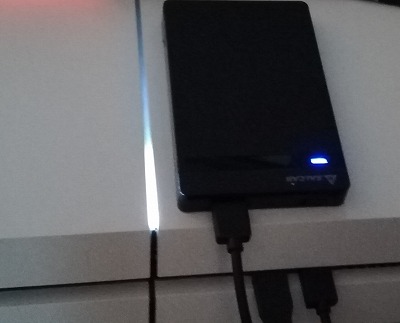
つないだだけではSSDが識別されないので、
最初にSSDのフォーマットを行います。
PS4のホームから、
「設定」→「周辺機器」→「USBストレージ機器」
と操作し、接続した機器を選択します。
そうしたら、コントローラーのOPTIONSボタンを押し、
「拡張ストレージとしてフォーマットとする」を選んでフォーマットします。
フォーマットを行ったら、ゲームのデータをSSDに移していきます。
全て移すのは時間がかかるので、よく遊ぶゲームを移すだけでも大丈夫です。
ホーム画面から、
「設定」→「ストレージ」→「本体ストレージ」→「アプリケーション」
と移動し、コントローラーのOPTIONボタンを押して「拡張ストレージへ移動する」を選びます。
そうしたら、移したいゲームにチェックを入れ、「移動」を選択します。
移動には結構時間がかかります。
HDDからSSDに移したら、あとは普通にゲームを起動することができます。
実際にモンハンワールドをやってみると、起動も速くなった気がしますし、
クエストを受けた後の読み込みが終わるまでの時間が速くなっています。
爆速というほどではありませんが、気にならないぐらいのスピードになりました。
隻狼もロードが速いです。
これでストレスレスなPS4ライフが楽しめるようになりました。
PS4にSSDを外付けし、ゲームデータを移すことでロードが速くなります。
また、HDDの容量にSSDの容量がプラスされるので、PS4本体の容量が増え、
より多くのゲームを本体に保存することができるようになります。
SSDの外付けは、ロードの多いゲームをやっている方や、
もっとたくさんゲームを本体に保存したいという方におすすめです。



